经常使用电脑的朋友应该知道,电脑系统强大的同时也是脆弱的,用久了就容易出现黑屏、蓝屏、死机、卡顿等问题,严重的时候甚至直接系统崩溃了,遇到这些问题,最好的解决方法就是使用U盘给电脑重装系统了。但使用U盘重装系统前,要先制作好U盘启动盘,那怎样制作win11启动盘?下面小编就带来win11启动盘制作教程,一起来看看吧!
怎样制作win11启动盘:
一、前期准备
1.准备一个8G以上的U盘,插入电脑。
2.下载韩博士装机大师(U盘版)到桌面。
二、U盘启动盘制作
1.打开韩博士装机大师(U盘版),点击界面中的“+”,选择合适的win11系统。
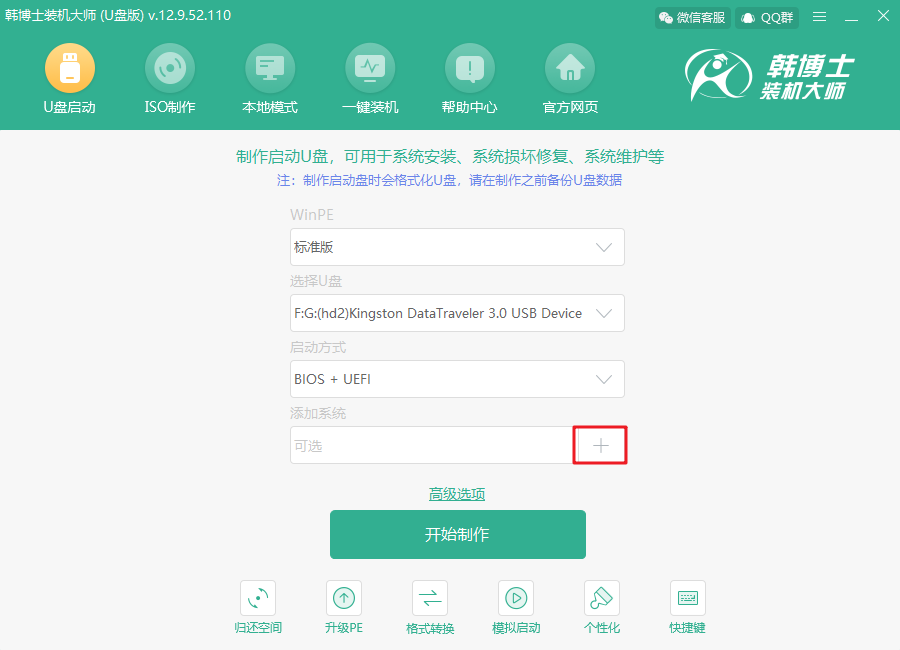
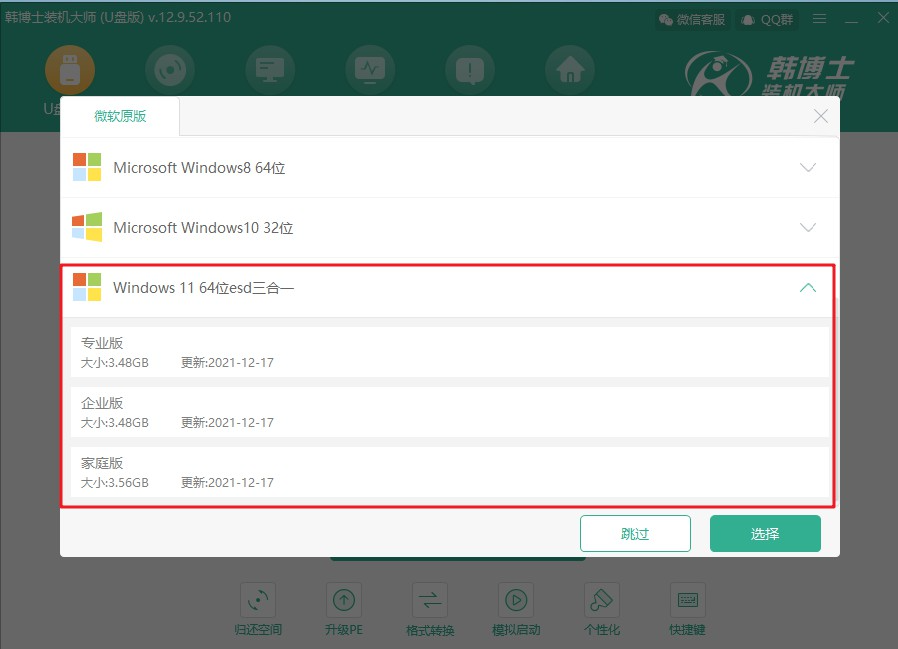
2.选好后,点击“开始制作”。

3.制作的时候会格式化U盘里的数据,所以要提前备份好U盘里的重要的数据文件,这里选择“确定”。

4.然后系统开始下载系统文件,并制作U盘启动盘,因为文件大,所以需要一些时间,但无需任何手动操作,耐心等待即可。
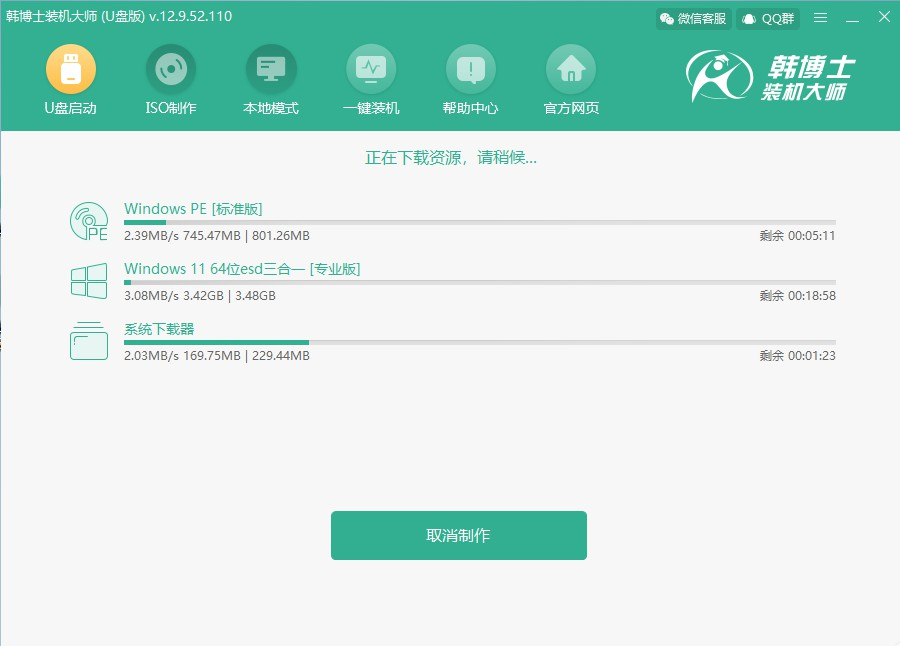
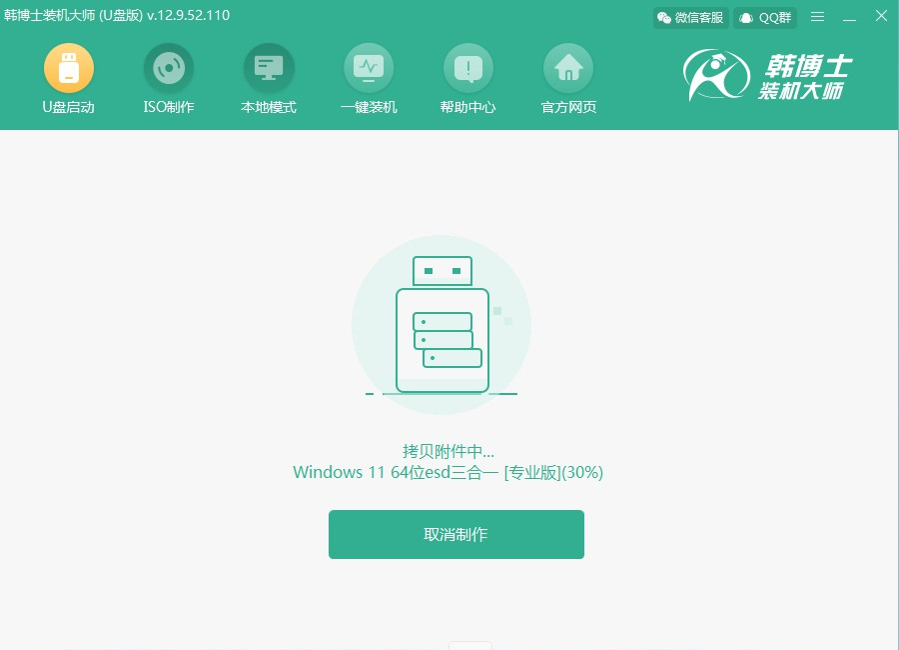
5.韩博士U盘启动盘制作完成后,会进行U盘启动模拟预览窗口,可勾选“BIOS模拟启动”选项,点击“启动预览”进行测试。
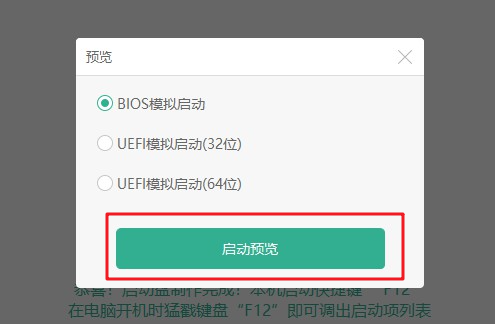
6.出现启动界面,证明U盘启动盘制作成功。
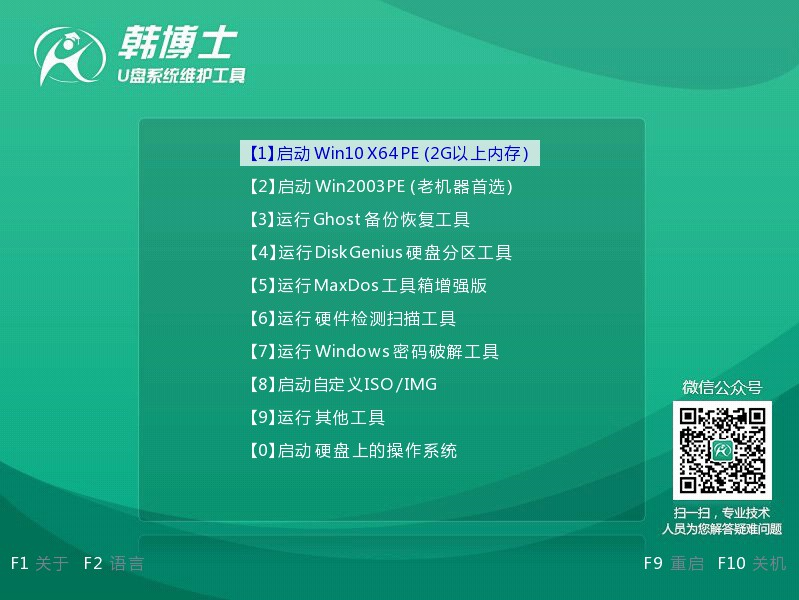
7.接着会弹出“启动盘制作完成”窗口,会提示本机启动快捷键,记住即可。
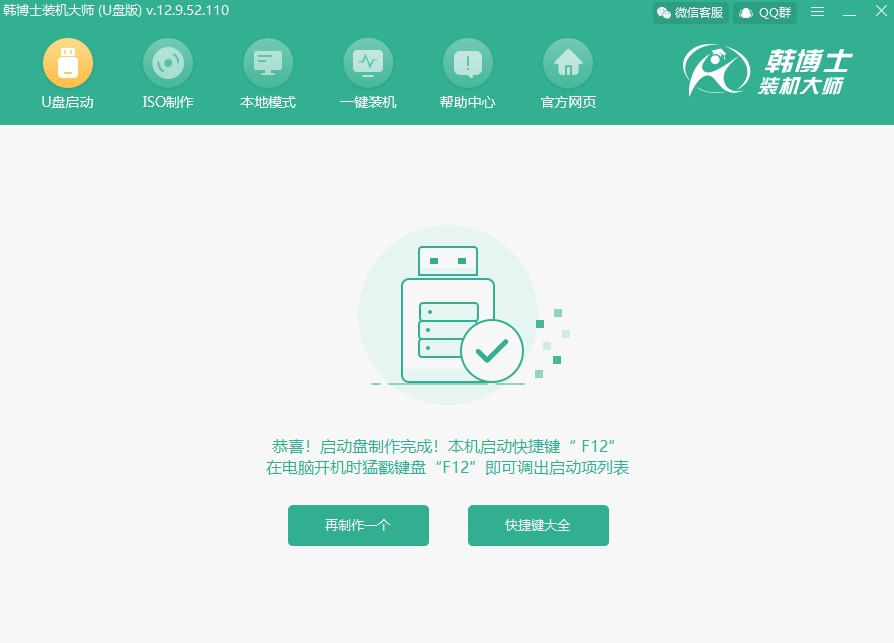
上面就是怎样制作win11启动盘的详细教程了,如果你的电脑系统出现问题需要使用U盘重装系统的话,可以参考上面的教程制作好win11 U盘启动盘,然后给电脑重装系统。如果在制作win11 U盘启动盘的过程中遇到问题的话,可以咨询官网的技术客服,会耐心为你解答!

